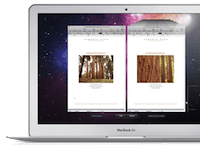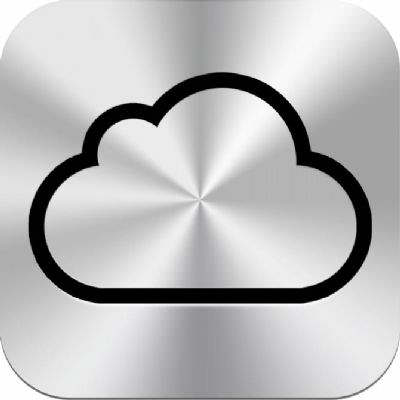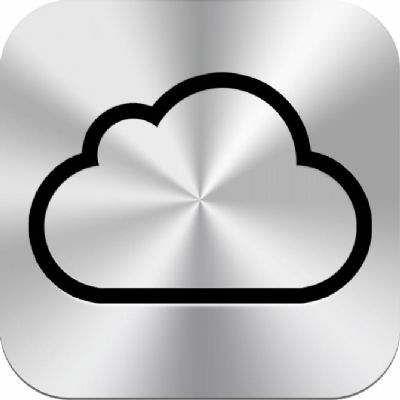OS X Lion: De venster animaties uitschakelen
In Mac OS X 10.7 Lion is er een extra animatie toegevoegd bij het openen van een nieuw venster, bij het openen van bijvoorbeeld een nieuw venster in safari zul je zien dat het venster vanaf het midden... lees verder ▸
In Mac OS X 10.7 Lion is er een extra animatie toegevoegd bij het openen van een nieuw venster, bij het openen van bijvoorbeeld een nieuw venster in safari zul je zien dat het venster vanaf het midden van het scherm wordt opgebouwd. De animaties zien er leuk uit maar kunnen de snelheid van je Mac enigszins vertragen, zeker wanneer je een iets ouder type Mac bezit. Je kunt de animatie bij het openen van een nieuw venster uitschakelen met behulp van OS X Terminal. Door het uitschakelen zul je merken dat de venster snel verschijnen op het scherm. Start OS X Terminal, deze kun je vinden in de map: Programma’s ▸ Hulpprogramma’s. lees verder ▸
OS X Lion: De revisie historie van documenten verwijderen
In Mac OS X 10.7 heb je de beschikking over de nieuwe Versies (Versions) optie. Met behulp van deze functie is het mogelijk om een eerdere versie van een document terug te halen. De meeste Lion gebrui... lees verder ▸
In Mac OS X 10.7 heb je de beschikking over de nieuwe Versies (Versions) optie. Met behulp van deze functie is het mogelijk om een eerdere versie van een document terug te halen. De meeste Lion gebruikers hebben ondertussen kennis gemaakt met Versies. Wanneer je gebruik maakt van documenten met gevoelige informatie dan kan het in bepaalde gevallen wenselijk zijn om geen revisies van het document op je harddisk te hebben. Naast privacy redenen kun je de revisies map ook wissen op het moment dat de Versies-functie niet naar behoren werkt. De revisies van het document worden opgeslagen in de verborgen map DocumentRevisions-V100. lees verder ▸
Twee extra opties in iTunes 10.6
Aan de huidige versie van iTunes (10.6) heeft Apple een tweetal extra opties toegevoegd. Een optie met betrekking tot de weergave van films en een extra mogelijkheid bij het synchroniseren van muziekb... lees verder ▸
Aan de huidige versie van iTunes (10.6) heeft Apple een tweetal extra opties toegevoegd. Een optie met betrekking tot de weergave van films en een extra mogelijkheid bij het synchroniseren van muziekbestanden. Wanneer je een iDevices met behulp van iTunes synchroniseert dan heb je de beschikking over een aantal synchronisatie opties. In de voorgaande versies van iTunes was het mogelijk om de audiobestanden bij synchronisatie te converteren naar maximaal 128kbps, hierdoor kun je flink wat opslagruimte besparen. lees verder ▸
Screensaver+ een iOS Lockscreen voor je Mac
Met behulp van de gratis schermbeveiliging applicatie 'Screensaver+' is het mogelijk om je Mac te voorzien van een iOS lockscreen (toegangsscherm). Tevens kun je deze schermbeveliging gebruiken om je ... lees verder ▸
Met behulp van de gratis schermbeveiliging applicatie 'Screensaver+' is het mogelijk om je Mac te voorzien van een iOS lockscreen (toegangsscherm). Tevens kun je deze schermbeveliging gebruiken om je Mac automatisch te vergrendelen. Voor het ontgrendelen kun je gebruik maken van een unlock-patroon zoals deze wordt gebruikt in het Android OS. Daarnaast kun je ervoor kiezen de schermbeveliging te verlaten met behulp van de muis of de stop knop onderin het scherm. lees verder ▸
Fotostream kopiëren naar een alternatieve map
De foto's die zich bevinden in je persoonlijke Fotostream worden 30 dagen bewaart en zijn alleen te bekijken vanuit iPhoto of Aperture. Met behulp van het onderstaande Applescript wordt de complet... lees verder ▸
De foto's die zich bevinden in je persoonlijke Fotostream worden 30 dagen bewaart en zijn alleen te bekijken vanuit iPhoto of Aperture. Met behulp van het onderstaande Applescript wordt de complete inhoud van je Fotostream gekopieerd naar de map Afbeeldingen ▸ MijnStream. Hierdoor kun je de foto's direct in iedere willekeurige applicatie gebruiken en eventueel een back-up van maken. Vanzelfsprekend is het ook in iPhoto en Aperture mogelijk om geselecteerde foto's naar een willekeurige map slepen. lees verder ▸
Een gratis @me.com e-mailadres aanmaken (archief)
Sinds de komst van iCloud is de online e-maildienst van Apple gratis geworden. Tot voor kort maakte deze dienst deel uit van het 79 euro kostende MobileMe. Via iCloud kun je nu gratis in het bezit kom... lees verder ▸
Sinds de komst van iCloud is de online e-maildienst van Apple gratis geworden. Tot voor kort maakte deze dienst deel uit van het 79 euro kostende MobileMe. Via iCloud kun je nu gratis in het bezit komenen van e-mailadres inclusief 5GB opslagruimte. Update: Dit artikel is in het archief geplaatst, dit omdat @me.com niet meer aangemaakt kan worden. @me gebruikers kunnen wel nog hun e-mailadres behouden, maar ook gebruikmaken van @icloud. Stel je e-mailadres was appletips@me.com, dan kun je nu ook probleemloos appletips@icloud.com gebruiken. Dit is een optie, het moet niet, beide werken. Wil je een gratis iCloud e-mailadres aanmaken? Volg dan deze stappen. lees verder ▸
Tekstvervanging gebruiken voor Emojicons
In Mac OS X Lion heeft Apple ondersteuning toegevoegd voor Emojicons, kleine afbeeldingen die onder iOS gebruikers veelvuldig worden gebruikt in tekstberichten en e-mails. Emojicons kun je aan een... lees verder ▸
In Mac OS X Lion heeft Apple ondersteuning toegevoegd voor Emojicons, kleine afbeeldingen die onder iOS gebruikers veelvuldig worden gebruikt in tekstberichten en e-mails. Emojicons kun je aan een tekst toe te voegen via de menuoptie: Wijzig ▸ Speciale tekens… of gebruik de toetscombinatie option⌥ + cmd⌘ + T. Selecteer in de linkerkolom Emoji en dubbelklik op de Emojicon die je wilt toevoegen aan de tekst. De Emojicons zijn onderverdeeld in personen, natuur, objecten, plaatsen en symbolen. Je kunt ook gebruik maken van de optie tekstvervanging om Emojicons toe te voegen aan tekst. Zo kun je bijvoorbeeld instellen dat wanneer je ;) typed automatisch de emojicon verschijnt. lees verder ▸
Een 16, 32, of 64GB iPad kopen?
The new iPad is zoals iedereen ondertussen wel zal weten voorzien van een Retina scherm, een haarscherp display met een resolutie van 2048 bij 1536 pixels. Om dit enorme aantal pixels aan te kunnen st... lees verder ▸
The new iPad is zoals iedereen ondertussen wel zal weten voorzien van een Retina scherm, een haarscherp display met een resolutie van 2048 bij 1536 pixels. Om dit enorme aantal pixels aan te kunnen sturen is de nieuwe iPad voorzien van de Apple A5X processor. Wanneer je een nieuwe iPad gaat aanschaffen heb je de keuze uit een witte of zwarte variant, welke je kunt combineren met 4G connectivity. Daarnaast dien je een keuze te maken in de opslagcapaciteit van het device, hierbij heb je de keuze uit 16, 32 of 64GB. De toepassing van een Retina display in de nieuwe iPad heeft ook invloed op de opslagcapaciteit. Doordat de Apps worden aangepast voor het nieuwe display zullen ook alle afbeeldingen in de apps worden vervangen of extra worden toegevoegd in een hoge resolutie versie. lees verder ▸
OS X Lion: Safari, Google, Mission Control, iTunes & Wallpapers
Safari: Er zijn aantal mogelijkheden om een nieuw tabblad in Safari te openen. Zo kun je bijvoorbeeld gebruik maken van de toetsencombinatie cmd⌘ + T, de '+'-knop in de menubalk of de menuoptie: Arc... lees verder ▸
Safari: Er zijn aantal mogelijkheden om een nieuw tabblad in Safari te openen. Zo kun je bijvoorbeeld gebruik maken van de toetsencombinatie cmd⌘ + T, de '+'-knop in de menubalk of de menuoptie: Archief ▸ Nieuw tabblad. Aan dit lijstje kan nog een minder bekende manier worden toegevoegd, je kunt namelijk dubbelklikken op het grijze gebied achter tabbladbalk om een nieuw tabblad te openen. Google: Wanneer je een willekeurig stuk tekst hebt geselecteerd in een applicatie, dan kun je de tekst direct in Google opzoeken. Sleep hiervoor de tekst op het Safari icoon in het Dock, automatisch wordt er een nieuw Safari venster geopend en van de geselecteerde tekst een Google zoekopdracht gemaakt. lees verder ▸
OS X Lion: Signaalsterkte van bluetooth apparaten bekijken
Wanneer je met de option⌥ toets ingedrukt op het Wi-Fi symbool in de OS X menubalk klikt, krijg je extra informatie te zien over het draadloze signaal. De waarde achter RSSI staat voor de signaalste... lees verder ▸
Wanneer je met de option⌥ toets ingedrukt op het Wi-Fi symbool in de OS X menubalk klikt, krijg je extra informatie te zien over het draadloze signaal. De waarde achter RSSI staat voor de signaalsterkte van het Wi-Fi netwerk. Aangezien Bluetooth ook gebruik maakt van een draadloos signaal, kun je hiervan ook de signaalsterkte bekijken. Dit is mogelijk op dezelfde manier, met de option⌥ toets ingedrukt op het Bluetooth symbool in de menubalk klikken. Selecteer daarna het gewenste apparaat in het dropdown menu om de RSSI waarde te bekijken. In Mac OS X Lion kun je hiervoor ook gebruik maken van de systeemvoorkeuren. Ga naar ▸ Systeemvoorkeuren ▸ Bluetooth. Er verschijnt nu een voorkeurenpaneel waarin alle gekoppelde Bluetooth apparaten worden weergegeven. lees verder ▸
Dock: Verborgen applicaties transparant weergeven
Wanneer je als Mac-gebruiker veel programma's op het zelfde moment gebruikt kan het na verloop van tijd een rommelige bende worden op je scherm. Je kunt dan ervoor kiezen om de programma's die je op d... lees verder ▸
Wanneer je als Mac-gebruiker veel programma's op het zelfde moment gebruikt kan het na verloop van tijd een rommelige bende worden op je scherm. Je kunt dan ervoor kiezen om de programma's die je op dat moment niet nodig hebt af te sluiten. Echter is er een eenvoudiger manier om alle vensters van een applicatie te verbergen door middel van de toetscombinatie cmd⌘ + H te gebruiken. Het venster en alle Dock previews van de actieve applicatie worden hiermee direct verborgen. Om ze weer te raadplegen dien je op de applicatie te klikken in je Dock. lees verder ▸
OS X Lion: Het automatisch vergrendelen van bestanden uitschakelen
Wanneer je onder Mac OS X Lion gebruik maakt van Time Machine voor je back-ups, dan wordt er met betrekking tot versions een extra feature actief. Deze zorgt ervoor dat documenten 14 dagen na de laats... lees verder ▸
Wanneer je onder Mac OS X Lion gebruik maakt van Time Machine voor je back-ups, dan wordt er met betrekking tot versions een extra feature actief. Deze zorgt ervoor dat documenten 14 dagen na de laatste bewerking automatisch worden vergrendeld. Apple geeft aan dat hierdoor wordt voorkomen dat er ongewenste wijzingen in documenten plaatsvinden. Mocht je deze functie niet willen gebruiken kun je deze heel eenvoudig uitschakelen met behulp van de systeemvoorkeuren. lees verder ▸
OS X: 6 handige tips voor de Berichten applicatie
Emoji weergeven als tekst Het is mogelijk om de Emojicons in de berichten weer te geven als tekst. Klik hiervoor met rechtermuisknop in het berichtveld en selecteer de optie 'Verberg smileys'. De E... lees verder ▸
Emoji weergeven als tekst Het is mogelijk om de Emojicons in de berichten weer te geven als tekst. Klik hiervoor met rechtermuisknop in het berichtveld en selecteer de optie 'Verberg smileys'. De Emojicons worden nu weergegeven als 'platte' tekst. Adressering snel wijzigen Er zijn verschillende manieren om contact op te nemen met een contactpersoon. Via het Apple-ID, telefoonnummer, e-mailadres, enz. Mocht je tijdens een gesprek willen switchen naar een andere adressering, bijvoorbeeld van telefoonnummer naar mailadres dan kun je dit eenvoudig doen door op het driehoekje naast de naam van de geadresseerde te klikken (bovenin in het bericht.) Hierdoor hoef je geen nieuwe conversatie te starten om de berichten te laten afleveren op een alternatieve locatie. lees verder ▸
Lion: Standaard applicaties verwijderen
Standaard is Mac OS X voorzien van een aantal handige standaard applicaties. Vanaf Mac OS X 10.7 Lion is het echter niet meer mogelijk om de standaard applicaties zoals Schaken en Plaknotities te verw... lees verder ▸
Standaard is Mac OS X voorzien van een aantal handige standaard applicaties. Vanaf Mac OS X 10.7 Lion is het echter niet meer mogelijk om de standaard applicaties zoals Schaken en Plaknotities te verwijderen door deze simpelweg in de prullenbak te slepen. Apple heeft vanaf Lion ervoor gekozen de standaard applicaties te beschermen tegen het 'per ongeluk' verwijderen door (beginnende) gebruikers. Mocht je een Mac bezitten met beperkte schijfruimte of nooit gebruik maken van bepaalde applicaties dan kun je ervoor kiezen om met behulp van OS X Terminal de standaard applicaties te verwijderen. lees verder ▸
Handige toetscombinaties voor Spotlight
Met Spotlight in Mac OS X kan je ontzettend snel en eenvoudig zoeken naar tekst, bestanden, applicaties, etc die zich op je Mac bevinden. Wanneer je vaak gebruik maakt van Spotlight dan kan je ook geb... lees verder ▸
Met Spotlight in Mac OS X kan je ontzettend snel en eenvoudig zoeken naar tekst, bestanden, applicaties, etc die zich op je Mac bevinden. Wanneer je vaak gebruik maakt van Spotlight dan kan je ook gebruik maken van de onderstaande toetscombinaties. De toetscombinaties werken in het Spotlight dropdown venster rechts boven in de hoek van je scherm. Ze geven je extra mogelijkheden om snel door de categorieën te navigeren en zoekresultaten direct te openen in OS X Finder. lees verder ▸
Kleur toevoegen aan OS X Terminal
In OS X Terminal is het mogelijk om een ANSI kleurenweergave te activeren, door deze optie activeren is het in Terminal eenvoudig te herkennen of je te maken hebt met bestand, map, symbolic link of de... lees verder ▸
In OS X Terminal is het mogelijk om een ANSI kleurenweergave te activeren, door deze optie activeren is het in Terminal eenvoudig te herkennen of je te maken hebt met bestand, map, symbolic link of dergelijke. Je activeert de kleurenweergave in de instellingen van OS X Terminal ▸ Voorkeuren ▸ Instellingen ▸ Tekst ▸ optie: Toon ANSI kleuren. Ga hierna terug naar OS X Terminal en voor het ls commando uit, je zult zien dat direct de kleurenweergave is geactiveerd. Met behulp van het ANSI kleuren paneel kun je eventueel de gebruikte kleuren handmatig aanpassen. Het aanpassen van de kleuren kan handig zijn wanneer je gebruik maakt van een lichte of donkere achtergrond afhankelijk van de keuze kunnen bepaalde kleuren moeilijker zichtbaar zijn. lees verder ▸